توصيل/التحكم في أجهزة الكمبيوتر عبر الشبكة باستخدام KontrolPack

تحكم بسهولة في أجهزة الكمبيوتر على شبكتك باستخدام KontrolPack. وصّل وأدر أجهزة الكمبيوتر التي تعمل بأنظمة تشغيل مختلفة بكل سهولة.
يعد الأمر sudo جزءًا ممتازًا من سطر أوامر Linux. فإنه يسمح للمستخدمين لتنفيذ الأوامر الجذر دون الحاجة إلى تسجيل الدخول إلى الجذر ، وحماية أمنهم. المشكلة هي ، لاستخدام الأمر sudo ، ستحتاج إلى إدخال كلمة المرور الخاصة بك.
إن الاضطرار إلى إدخال كلمة المرور الخاصة بك لتنفيذ الأمر sudo هو بلا شك ميزة أمان ممتازة ، ولكنها قد تكون مملة ومزعجة بشكل لا يصدق. إذا كنت موافقًا على المفاضلة في ميزات الأمان ، فيمكنك إجراؤها بحيث لا تكون كلمة المرور مطلوبة لاستخدام sudo.
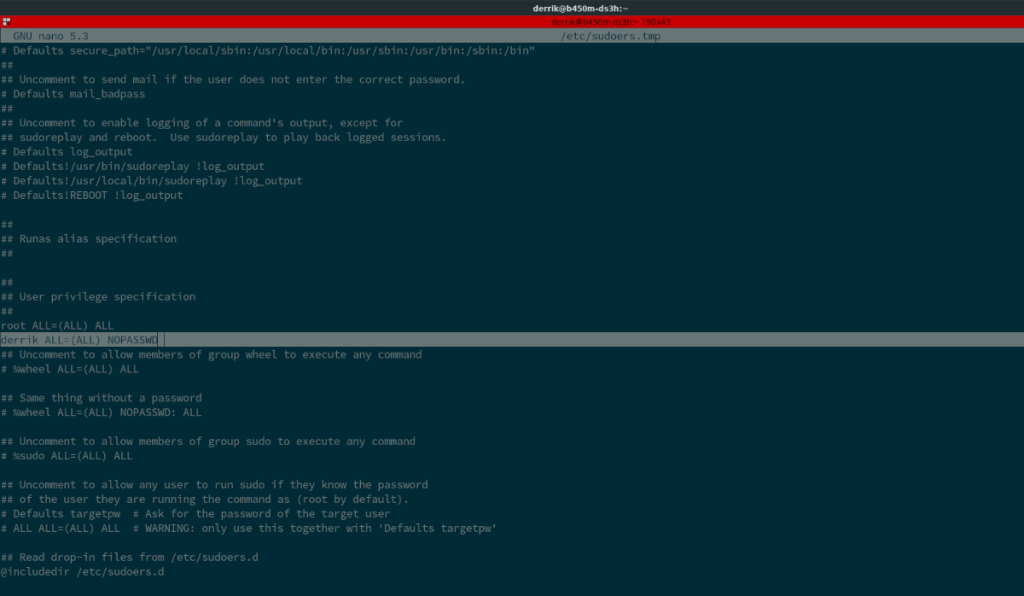 أسهل طريقة لتشغيل أوامر sudo بدون كلمة مرور هي القيام بذلك مؤقتًا - مما يعني عدم تحرير ملفات النظام لتغيير الإعدادات. للقيام بذلك ، يتم استخدام الأمر sudo -s .
أسهل طريقة لتشغيل أوامر sudo بدون كلمة مرور هي القيام بذلك مؤقتًا - مما يعني عدم تحرير ملفات النظام لتغيير الإعدادات. للقيام بذلك ، يتم استخدام الأمر sudo -s .
و سودو -s قيادة يمنح المستخدم سودو قذيفة. بشكل أساسي ، تقوم بتسجيل الدخول إلى الجهاز الطرفي باستخدام المستخدم وكلمة المرور الخاصة بك ويتم منحك قذيفة الجذر. ستتمكن بعد ذلك من إدخال أي أمر كما لو كنت تقوم به باستخدام الأمر sudo .
لاستخدام الأمر sudo -s ، ابدأ بفتح Terminal. ثم أدخل الأمر أدناه.
sudo -s
سترى بعد ذلك موجهًا طرفيًا مسجلاً الدخول إلى Sudo shell كجذر. من هنا ، أدخل أي أمر تريد تشغيله باستخدام الأمر sudo دون الحاجة إلى إدخال كلمة مرور.
من الممكن الوصول إلى صدفة Sudo في أي وقت وفي أي مستخدم. للخروج من قشرة Sudo ، أدخل أمر الخروج .
خروج
إذا كنت ترغب في تنفيذ أوامر Sudo دون الحاجة إلى إدخال Sudo shell في كل مرة ، يمكنك تمكين sudo بدون كلمة مرور. إن sudo بدون كلمة مرور هو تغيير ملف التكوين الذي ، عند تمكينه ، سيجعل كل أمر sudo يعمل بدون كلمة مرور.
ومع ذلك ، قبل أن نبدأ ، يرجى تفهم أن sudo بدون كلمة مرور يمثل مخاطرة أمنية كبيرة. إذا كان لديك كلمة مرور ضعيفة تم تعيينها لحساب المستخدم الخاص بك ثم قمت بتمكين sudo بدون كلمة مرور ، فقد يتمكن مهاجم ضار من التسلل إلى نظامك. تأكد من أن كلمة مرور حساب المستخدم الخاص بك آمنة عن طريق تغيير كلمة المرور.
لتغيير كلمة مرور حساب المستخدم الخاص بك ، ابدأ بفتح نافذة طرفية. عندما تكون النافذة الطرفية مفتوحة ، قم بتنفيذ الأمر passwd .
passwd
بعد تنفيذ الأمر passwd ، سيُطلب منك تغيير كلمة المرور لحساب مستخدم Linux الخاص بك . تأكد من إدخال شيء آمن ولا ينسى. عندما يتم تغيير كلمة المرور الخاصة بك ، اتبع التعليمات خطوة بخطوة أدناه لتمكين sudo بدون كلمة مرور عبر ملف sudoers.
الخطوة 1: قم بتنفيذ visudo الأمر لفتح ملف sudoers لتحرير. يجب عليك دائمًا استخدام الأمر visudo لتحرير هذا الملف بدلاً من /etc/sudoersاستخدامه لأغراض أمنية.
sudo محرر = nano visudo
يرجى ملاحظة أنه إذا كان الأمر visudo لا يعمل مع الأمر sudo ، فيمكنك أيضًا الوصول إليه باستخدام su لتسجيل الدخول إلى الجذر.
سو - المحرر = nano visudo
الخطوة 2: بمجرد الدخول إلى محرر Nano ، حدد موقع سطر الكود root ALL=(ALL) ALLواضغط على مفتاح Enter بلوحة المفاتيح لكتابة سطر جديد تحته مباشرة.
بعد الضغط على مفتاح Enter ، اكتب سطرًا جديدًا من التعليمات البرمجية. تأكد من تغيير "المستخدم" في سطر الرمز أدناه إلى حساب المستخدم الخاص بك ، وإلا فلن يعمل الرمز.
المستخدم ALL = (ALL) NOPASSWD: ALL
الخطوة 3: اضغط على زر Ctrl + O لحفظ التعديلات في ملف التكوين. بعد حفظ التعديلات ، اخرج من المحرر بالضغط على زر Ctrl + X.
مع تغيير ملف التكوين ، ستتمكن من تنفيذ أي أمر sudo دون الحاجة إلى إدخال كلمة مرور!
إذا كنت لا تريد أن يعمل الأمر sudo بدون كلمة مرور لكل أمر طرفي واحد ، فيمكنك تقييده بحيث يمكن تشغيل أشياء محددة فقط بدون كلمة مرور. إليك كيفية إعداده.
أولاً ، افتح ملف sudoers باستخدام الأمر visudo أدناه.
sudo محرر = nano visudo
داخل محرر نصوص Nano ، انظر من خلاله وابحث عن root ALL=(ALL) ALLسطر الكود. ثم اضغط على مفتاح Enter لإنشاء سطر جديد تحته مباشرة. بعد إنشاء سطر جديد ، أضف الكود التالي ، ولكن تأكد من تغيير "المستخدم" إلى اسم المستخدم الخاص بك.
المستخدم ALL = (ALL) NOPASSWD:
بعد كتابة الرمز أعلاه ، أضف الأوامر التي ترغب في تشغيلها بدون كلمة مرور. على سبيل المثال ، لجعل الأمر cp يعمل في sudo بدون كلمة مرور ، عليك القيام بما يلي:
المستخدم ALL = (ALL) NOPASSWD: / usr / bin / cp
لإضافة أوامر متعددة ، افصل بينها بعلامة "،". عند الانتهاء من تحرير ملف sudoers ، اضغط على مجموعة الأزرار Ctrl + O على لوحة المفاتيح لحفظ التعديلات. ثم اضغط على Ctrl + X لإغلاق Nano.
تحكم بسهولة في أجهزة الكمبيوتر على شبكتك باستخدام KontrolPack. وصّل وأدر أجهزة الكمبيوتر التي تعمل بأنظمة تشغيل مختلفة بكل سهولة.
هل ترغب في تنفيذ بعض المهام المتكررة تلقائيًا؟ بدلًا من الضغط على زر يدويًا عدة مرات، أليس من الأفضل لو كان هناك تطبيق؟
iDownloade أداة متعددة المنصات تتيح للمستخدم تنزيل محتوى خالٍ من إدارة الحقوق الرقمية (DRM) من خدمة iPlayer التابعة لهيئة الإذاعة البريطانية (BBC). ويمكنها تنزيل كلا الفيديوين بصيغة .mov.
لقد قمنا بتغطية ميزات Outlook 2010 بمزيد من التفاصيل، ولكن نظرًا لأنه لن يتم إصداره قبل يونيو 2010، فقد حان الوقت لإلقاء نظرة على Thunderbird 3. هناك
يحتاج الجميع إلى استراحة بين الحين والآخر، فإذا كنت تبحث عن لعبة شيقة، جرّب Flight Gear. إنها لعبة مجانية مفتوحة المصدر ومتعددة المنصات.
MP3 Diags هي الأداة الأمثل لإصلاح مشاكل ملفاتك الصوتية. يمكنها وسم ملفات MP3 بشكل صحيح، وإضافة أغلفة الألبومات المفقودة، وإصلاح خلل VBR.
تمامًا مثل جوجل ويف، أحدثت خدمة جوجل فويس ضجة كبيرة حول العالم. تهدف جوجل إلى تغيير طريقة تواصلنا، وبما أنها أصبحت
هناك العديد من الأدوات التي تتيح لمستخدمي فليكر تنزيل صورهم بجودة عالية، ولكن هل هناك طريقة لتنزيل مفضلات فليكر؟ لقد وصلنا مؤخرًا
ما هو أخذ العينات؟ وفقًا لويكيبيديا، "هو عملية أخذ جزء، أو عينة، من تسجيل صوتي واحد وإعادة استخدامه كأداة أو
مواقع جوجل هي خدمة من جوجل تتيح للمستخدم استضافة موقع ويب على خادم جوجل. ولكن هناك مشكلة واحدة، وهي عدم وجود خيار مدمج للنسخ الاحتياطي.



![قم بتنزيل FlightGear Flight Simulator مجانًا [استمتع] قم بتنزيل FlightGear Flight Simulator مجانًا [استمتع]](https://tips.webtech360.com/resources8/r252/image-7634-0829093738400.jpg)




